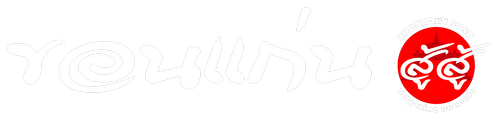สวัสดีครับ อาจารย์ เจ้าหน้าที่ไอทีทุกท่าน ผมไม่แน่ใจว่าที่โรงเรียน หรือมหาวิทยาลัยของแต่ละท่าน มีการเรียนการสอน ให้ห้องเรียน ที่มีนักเรียนมานั่งเรียนจำนวนหนึ่ง แล้วอีกจำนวนหนึ่งต้องเรียนผ่านระบบออนไลน์ ไม่ว่าจะเป็น โปรแกรม Zoom หรือ Google Meets เป็นต้น
วันนี้เรามีเรื่องราวจะมาเล่า บอกกล่าว สาระประโยชน์ให้ทราบกัน
จากประสบการณ์ในช่วงปีที่ผ่านมา ปัญหาคือ อาจารย์ต้องการที่จะใช้ Microphone ในการสอนนักเรียน นักศึกษา แน่นอนว่าเสียงจะต้องออกลำโพง แล้วทีนี้ บางส่วนที่อยู่ในระบบ ออนไลน์ ก็จะไม่ค่อยได้ยินเสียง เพราะเสียงจากลำโพงจะสะท้อนกลับมา ทำให้เสียงไม่ชัด เสียงก้องบ้าง
แต่พอจะใช้ไมค์คอมพิวเตอร์ พูดคุยกับนักเรียน นักศึกษาในระบบออนไลน์ บางส่วนที่นั่งในห้องเรียน ก็ไม่ค่อยได้ยินเสียงของอาจารย์
กลายเป็นปัญหาที่ ผมเองนั่งประสบเลยทีเดียว นั่งปวดกระหมับหาวิธีการที่จะช่วยให้อาจารย์ สอนได้ทั้งสองระบบในเวลาเดียวกัน
พอเริ่มหาข้อมูลไปเรื่อยๆ ก็เจอคำตอบ วิธีการแก้ไขจนได้ ด้วยงบไม่เกิน 500 บาท

แน่นอนว่า ที่ห้องเรียนที่มหาวิทยาลัยที่ผมสังกัด คอมพิวเตอร์ผู้สอนจะเป็นแบบ All in one หรือ Notebook ที่มีรูแจ๊คเพียงรูเดียว ทำให้มีเฉพาะเสียงออกเพียงรูเดียว จำเป็นจะต้องซื้อตัวที่เรียกว่า USB External Sound Card มาเพิ่มเติม ราคาจะตกอยู่ประมาณ 300 บาท บวกลบนิดหน่อย
และที่ทุกห้องเรียนต้องมีก็คือเครื่องเสียง Amp หรือ Mixer ที่มีช่อง Rec Out เพื่อที่จะรับสัญญาณเสียงจากไมค์โครโฟน และอีกอย่างที่ต้องซื้อก็คือ สายแปลงหัวต่อ Stereo ตัวผู้ (3.5 MM) ไปเป็นหัว AV ตัวผู้ 2 หัว (ขาว-แดง) – ความยาวสาย 5. เมตร – ใช้สำหรับแปลงสายสัญญาณเสียงแบบหัวต่อ Stereo ไปเป็นสายสัญญาณเสียง ราคาไม่ถึง 100 บาท
เพียงเท่านี้ ก็พร้อมที่จะลุยแล้วกัน
- เชื่อมต่อ USB External Sound Card กับคอมพิวเตอร์
- เสียบสายสัญญาณเสียง ด้านแจ๊คตัวผู้ 3.5 มม. เข้ากับ USB External Sound Card
- อีกด้านหัว AV ขาวแดง ให้เสียบที่ช่อง Rec Out ของเครื่องเสียง
- สำหรับเสียงจากคอมพิวเตอร์ ก็ต่อช่องโดยใช้สายแบบเดียวกัน ต่อจากคอมพิวเตอร์ ไปยังเครื่องเสียงโดยตรง
- เปิดโปรแกรม Zoom หรือ Google Meets เป็นต้น
- ทำการตั้งค่า Microphone ให้เลือกเป็น Microphone (USB Audio Device) ส่วนเสียง Speaker ให้เลือก Same a System
- ทำการทดสอบใช้งาน ปรับแต่งระดับเสียงเข้าและออกให้เหมาะสม



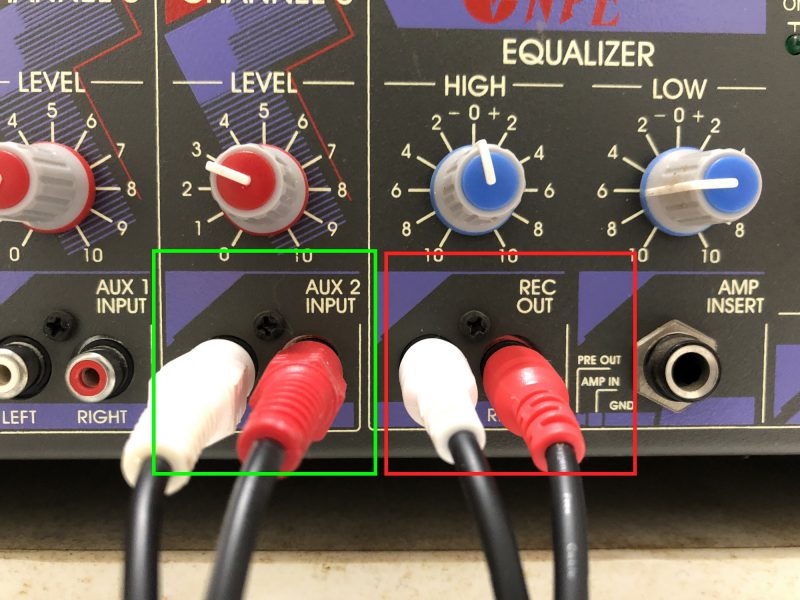
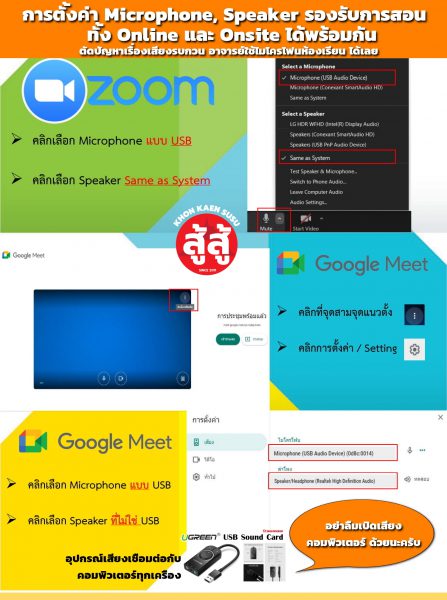
.
.
![]()
Comments แสดงความคิดเห็น
Powered by Facebook Comments